< この記事をシェア >
AndroidスマホでGoogle謹製アプリ『Google Play開発者サービス』を最新版にアップデートする方法です。
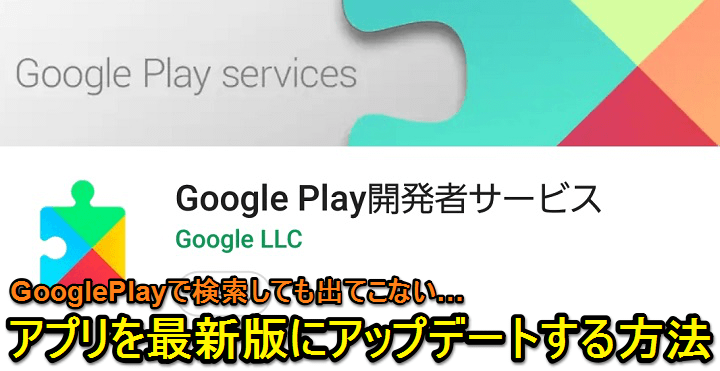
[2018年7月更新]
この「Google Play開発者サービス」が暴走してスマホのバッテリーが異常に消費されたり、本体が熱くなったりする事象が再び発生しました。。
↓の記事でいちおう対処できますが、根本的な原因は。。
⇒ 『Google Play開発者サービス』がバッテリーを異常消費する&スマホを発熱させまくる時の対処方法
Androidスマホには欠かせない「Google Play開発者サービス」
時々不具合?によるバッテリー消費の原因になったりとお騒がせすることもありますが、Androidには欠かせないものとなっています。
このGoogle Play開発者サービス不具合が発生したという時などに最新版にアップデートしよう!なんていう人もいると思いますが、他のアプリのようにGoogle Playから普通に検索しても表示されません。。
Google Playで検索してもなぜか出てこない。。
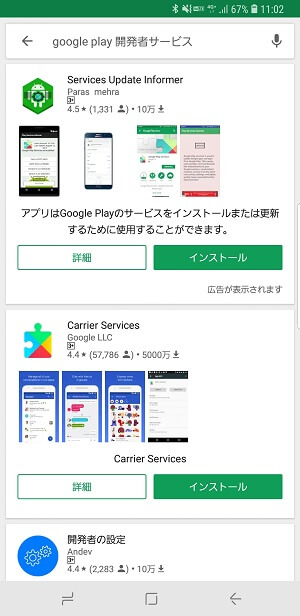
ちなみにGoogle Play上からワード検索しても表示されません。
ちゃんとGoogle Playには存在するので直リンクなどを紹介します。
ただ、基本的にはほぼ自動でアップデートがかかるものとなっています。
『Google Play開発者サービス』を最新版にアップデートする方法
Google Playからアップデートする場合の直リンク
↑が開発者サービスのGoogle Play上の直リンクです。
パッケージ名は、「com.google.android.gms」です。
自分のスマホに入っているバージョンが古いかも?という人はアクセスして確認してみてください。
ただ、多分、最新版になっていると思います…
基本的には自動的にアップデートされるものでアプリというよりは、名前そのままですがAndroidのサービスの1つと考えた方がいいと思います。
Androidの設定から開くこともできる(直リンクを開くのと同じ)
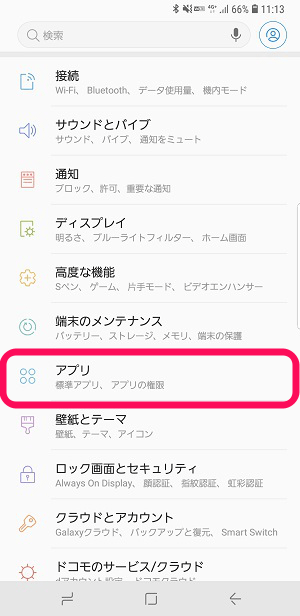
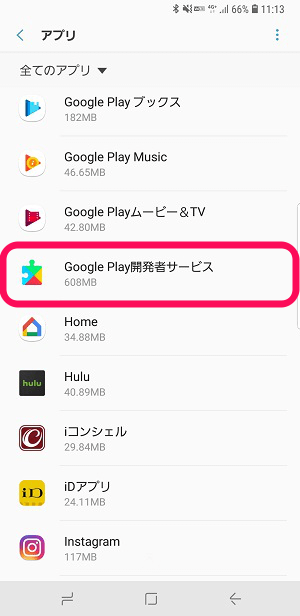
Galaxyを使った手順で紹介していますが、どのAndroidアプリでも基本的に同じやり方でOKです。
Androidの設定 > アプリを開きます。
表示されるアプリ一覧の中にある「Google Play開発者サービス」をタップして詳細を開きます。
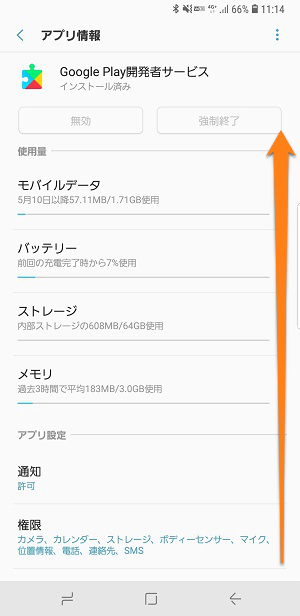
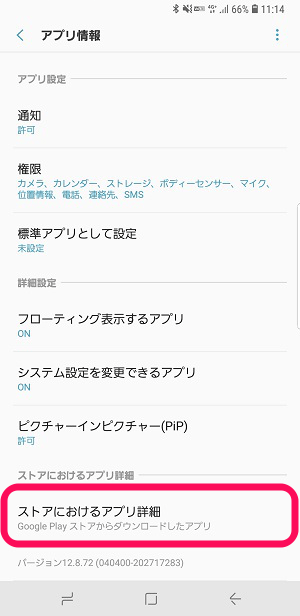
アプリの詳細情報が表示されます。
画面を下までスクロールして「ストアにおけるアプリ詳細」をタップします。
ボタンが「無効化」となっていれば最新版
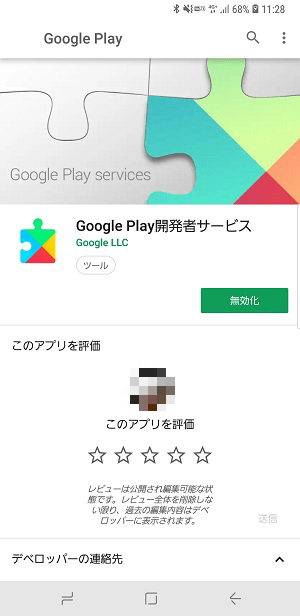
Google Playアプリが起動して直リンクで開いた時と同じページが表示されます。
ボタンが「無効化」という表示になっていれば最新版がインストールされているということになります。
Android 6.0が登場した時などにレビュー欄が大炎上
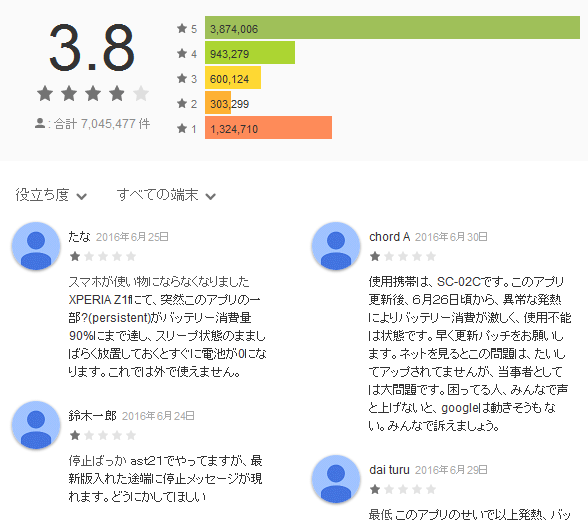
このアプリのレビュー欄はよく炎上しています。
2018年7月初旬やAndroid 6.0アップデートの配信がスタートしたタイミングなどはかなり炎上していました。。
Google Playのせいでスマホの動作が重い、バッテリー異常消費が発生したという人は古いバージョンに戻すという対処方法も
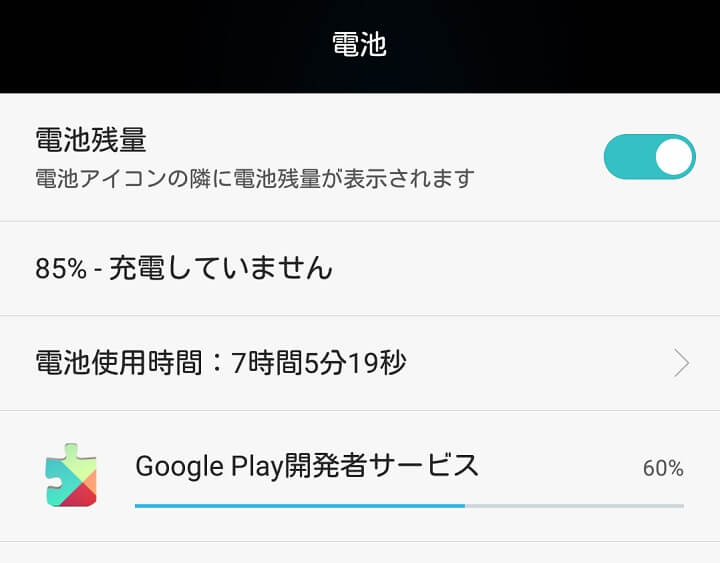
Google Play開発者サービスが暴走していてスマホのバッテリーを異常消費するような現象が発生しており、↑の手順で確認してアプリが最新版になっていて対処方法がないという場合は、アプリのキャッシュクリアおよびデータ削除で直ることがあります。
手順は↓の記事にまとめているので悩んでいる人は参考にしてみてください。
< この記事をシェア >
\\どうかフォローをお願いします…//
この『Google Play開発者サービス』を最新版にアップデートする、バージョンを確認する方法 – Google Playで検索しても表示されない。。の最終更新日は2018年7月18日です。
記事の内容に変化やご指摘がありましたら問い合わせフォームまたはusedoorのTwitterまたはusedoorのFacebookページよりご連絡ください。


























